相信已经很少有人用光驱来安装操作系统了,把U盘或移动硬盘制作成系统安装启动盘即可进行操作系统安装。MS酋长之前已经陆续介绍了大量的Win10系统U盘安装盘制作工具,包括:微软官方的......
Win10禁用OneDrive的方法图解教程
进入Windows10时代OneDrive已经不仅仅是一款网络存储应用了,而是升级为云同步的高度了,当我们用同一个微软帐户登录不同的Win10设备时,我们的设置等个人数据能够无缝同步,这都是OneDrive的功劳。但有些用户可能因为隐私或流量等原因想要禁用OneDrive,下面就来分享一下Win10禁用OneDrive的方法。
方法一:配置组策略禁用OneDrive
注:本方法适用于有组策略编辑器的Win10专业版/企业版/教育版。
打开组策略编辑器,定位至“计算机配置 - 管理模板 - Windows组件 - OneDrive”。然后在右侧窗口中找到“禁止使用OneDrive进行文件存储”配置项。如图:
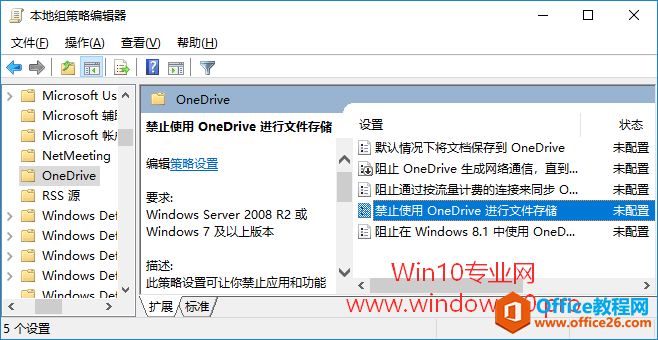
双击该配置项打开编辑窗口,配置为“已启用”确定即可。
这样就禁用了OneDrive功能,你会发现屏幕右下角系统托盘通知区域的OneDrive图标已经不见了,文件资源管理器官方左侧的导航窗格中也不见了OneDrive的踪影。
方法二:修改注册表禁用OneDrive
本方法适用于所有Win10版本,不过主要是因为Win10家庭版没有组策略编辑器,所以可以通过修改注册表实现同样目的。
打开注册表编辑器,定位至:
HKEY_LOCAL_MACHINE\SOFTWARE\Policies\Microsoft\Windows\OneDrive
PS:如何快速定位至注册表中某项。
鉴于修改注册表有风险,所以建议修改前备份注册表(备份注册表的方法),或者创建系统还原点,以便出现问题时恢复。
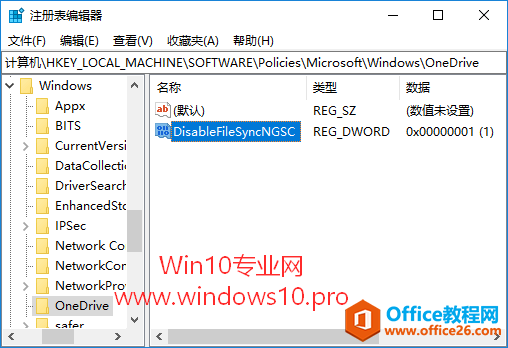
如果没有OneDrive项,则可以自行在Windows项下新建一个项,然后命名为OneDrive即可。
选中OneDrive项,在右侧窗口中点击右键,选择“新建 - DWORD(32位)值”,命名为DisableFileSyncNGSC 。双击该值打开编辑窗口,把数值数据设置为 1 即可 。
如果以后想要恢复OneDrive功能,把DisableFileSyncNGSC值的数值数据修改为 0 ,或直接删除该值即可。
相关文章
- 详细阅读
-
如何为Win10家庭版开启组策略编辑器功能详细阅读

经常访问Win10专业网的朋友在看到需要编辑组策略的文章时,会发现,每一个教程都提供了两种方法:方法一是配置组策略;方法二是修改注册表。而两种方法的效果则是相同的。之所以这样,......
2022-04-19 316 组策略编辑器
-
Win10下如何使用DISM命令修复Windows映像详细阅读

DISM工具是一个部署映像服务和管理工具,已经陆续分享了一些DISM工具应用技巧。实际上使用DISM工具还可以修复损坏的Windows映像,下面我们来看一下微软官方的使用DISM工具修复Windows映像教程:......
2022-04-19 55 DISM命令 修复Windows映像
- 详细阅读
- 详细阅读



